huluは数多くの魅力的なコンテンツをストリーミングで配信している動画配信サービスです。新旧、ジャンル問わず様々な映画作品やドラマ・テレビ番組・動画を扱っており、もう既に登録しているという人も多いでしょう。
せっかくhuluに登録したけれど、楽しみにしていた番組がどうしても都合悪く見られないとか、名作だから何度も見たい等といった理由で、huluの動画を録画したいという人もいるはずです。
ではhuluの動画を録画することはできるのでしょうか?
Contents
huluの画面録画はできない
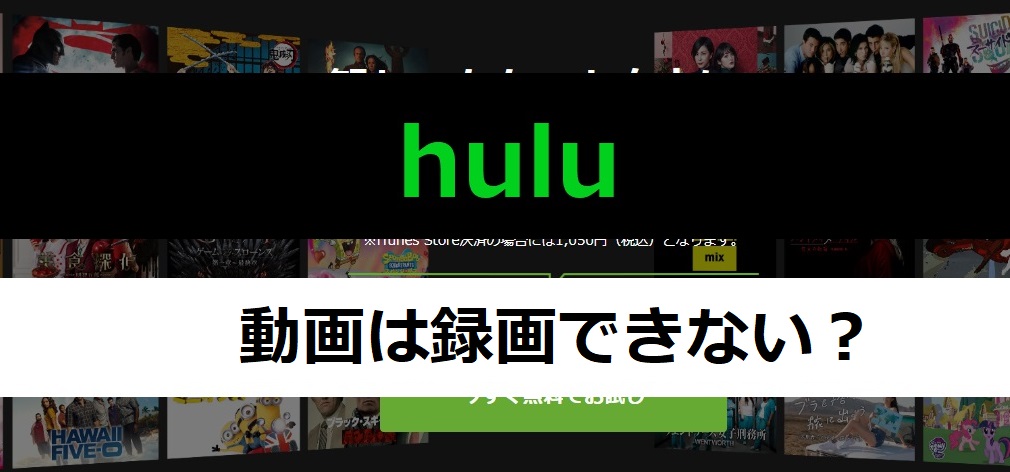
出典:hulu公式サイトより

huluで大好きなアニメを録画して、永久保存したいと思ってたのに・・・

残念ながら、huluの動画を録画することは不可能なの。
でも、長く楽しめる方法ならあるわ!
huluで配信される動画は、基本的に録画はできません。
では、お気に入りの作品や番組は配信を見逃してしまったという場合、録画ができないので諦めるしかないのかというと、そうではありません。
huluの動画は、録画ができなくても後から視聴することはできるのです。
スマートフォン・タブレットの場合
スマートフォンやタブレットでキャプチャアプリ等を駆使してもhuluの録画はできないのですが、hulu「アプリ」でなら視聴することが可能なのです。
動画をアプリ内にダウンロードして見るという方法です。
もともと出先や移動中などのオフライン下でも動画を見る為のサービスだったhuluですから、録画ができない状況でもダウンロードして後から見ることができるようになっているのです。
この方法なら、huluを解約しない限り、録画をして保存をしていなくても、ほぼ永久にその動画を見ることができます。
PCの場合
では、PCの場合はどうかというと、こちらは一切不可能です。
PC本体に保存しておくことも、ましてDVDなどのディスクに保存しておくこともできません。
例えば画面録画を試してみたとしても、ほとんどの場合、画面が真っ黒になってまともに録画できません。

huluの動画を何度でも視聴できるというのは、スマートフォンやタブレットの「アプリ」でのダウンロードのみなのです。
ちなみに、スマートフォンでダウンロードした動画をPCに送る、ということも不可能です。
先述したように、動画はアプリ内にダウンロードされる為、それをPCへ送るという行為自体ができないのです。

なるほど!好きな作品をずっと見たいなら、huluを解約せずにスマホから見ればいいってことなのね。

そうよ。huluの動画を録画しなくても、ちゃんと見られるんだもの。
huluが録画できない理由
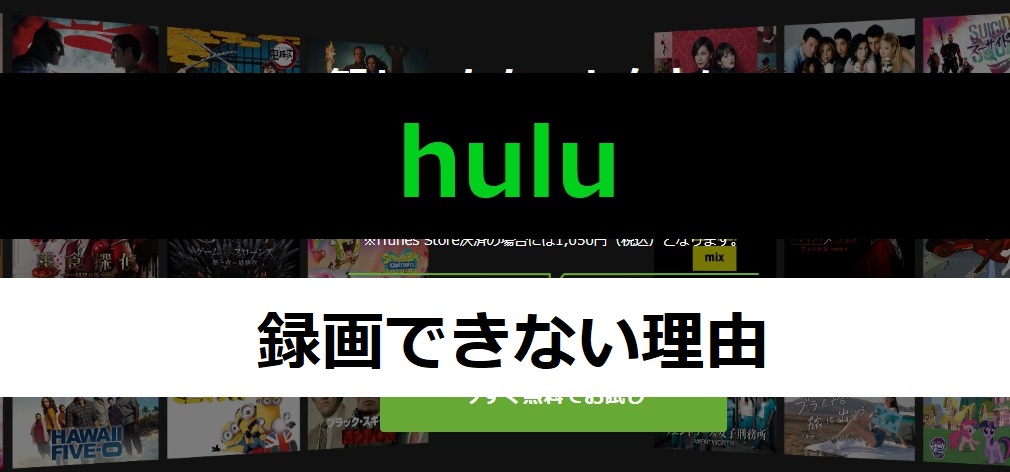
出典:hulu公式サイトより
そもそも、どうしてhuluは録画ができないのかというと、2017年にhuluが全面リニューアルされた為です。
このリニューアルで「HDCP」という技術を導入し、不正コピー防止の対策が強化されたことで、PCで録画やダウンロードをしたり、さらにはディスクに保存するといったこともできなくなったのです。
huluは60,000本以上の動画を配信していて、中には無料で視聴できる動画もありますし、2週間のお試し無料視聴期間もあります。
また、huluは無料視聴の期間を過ぎても、月額1000円程度で様々なコンテンツが見放題なのです。
そんなお手頃な動画配信サービスなのに、動画を録画して作者の著作権を侵したうえに、サービスを早々に退会されてしまっては、サービス提供側としても不正コピー防止策を強化せざるを得ない訳です。
他サービスでも、動画の収録については規制されているところが多いです。

huluの録画ができるソフトがある?

huluはソフトを使えば録画できるの?

実はそうなの。でも、これは不正行為。
自分が楽しむだけだといっても規約違反になるのよ。
実は、huluの動画を録画できるソフトウェアが存在するのです。
ただ厳密にいうと、huluを録画するというのとは違って、huluの動画が映っている画面を録画するというキャプチャになります。
無料且つ、ディスクへの保存もできるという万能なソフトも存在するので大変魅力的に感じるのですが、この行為はhuluの規約違反であり、犯罪行為でもあります。
hulu公式サイト「利用規約」より
以上のことをふまえたうえで、huluの動画を録画できるソフトがあることも、知識として知っておきましょう。
少し前まではWindows対応のソフトばかりが目立っていたのですが、最近ではmac版もあるソフトが続々と登場しています。
huluの録画がmacでもできるソフトを紹介
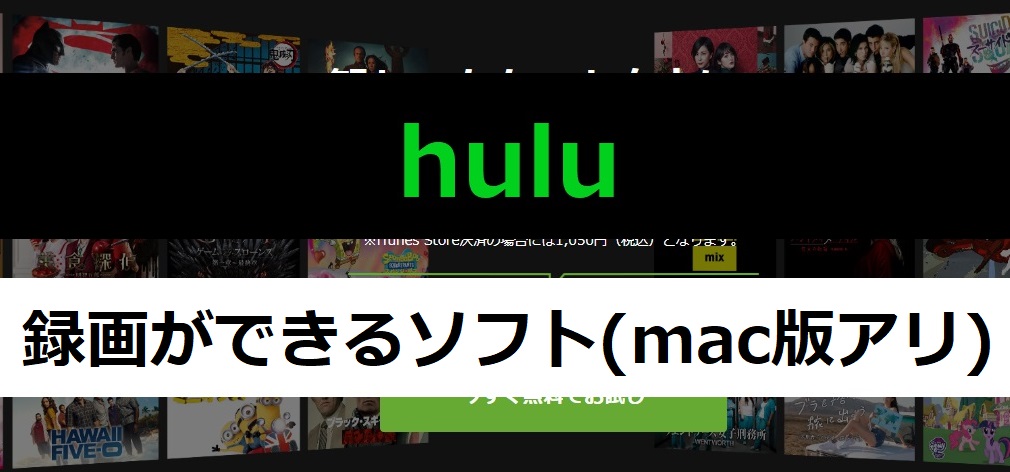
出典:hulu公式サイトより
huluの録画ができて、しかも無料のソフトで、windows版もmac版も揃えているというソフトは調べてみると結構たくさんあります。
繰り返しになりますが、huluの動画を録画する行為は不正行為ですから、実際に使用して確認をしてみたわけではありませんが、使いやすそうなソフトをいくつか紹介します。
WinX HD Video Converter for Mac
動画ダウンロード、音楽付きスライドショーの作成、動画変換、画面録画などができるオールインワンの動画ソフト。hulu動画を録画やスクリーンショットし、iPhoneやXperia、iPadなどのスマホやタブレットで再生できる。サイズは小さいが、画質はとても綺麗。(Windows版あり)
5KPlayer
録画機能を内蔵している万能メディアプレイヤー。iPhoneやiPadなどのiosデバイスで再生するHulu動画をWindows/Macにミラーリング再生できる。ミラーリング再生中、5KPlayerの録画機能を有効にすれば、ストリーミング再生しながらお気に入りのHulu動画を録画することができる。
AnyMP4
スクリーンレコーダーであり、ゲーム用の録画ツール。録画を確認してから、ビデオをWMVまたはMP4としてローカルディスクに保存することができる。ゲーム用がメインの為、画面録画した動画の画質については不明。(Windows版あり)
huluを録画せずに長く楽しむ方法を紹介
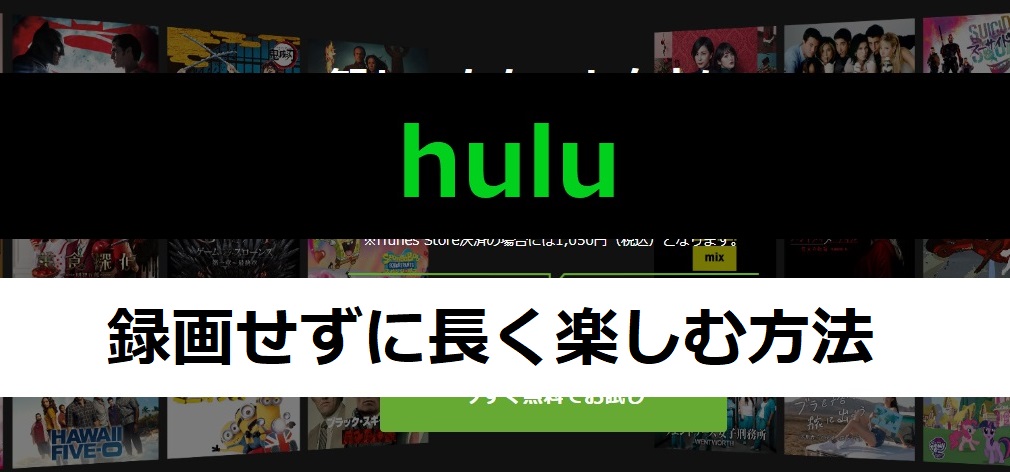
出典:hulu公式サイトより

あれ、スマホのhuluアプリにダウンロードしておけばいいんじゃなかった?

一生huluに登録しているなら、アプリにダウンロードしおけばいいのだけど、そうでない人向けの方法もあるのよ。
先述したように、huluは基本的には録画が一切できないのですが、スマートフォンやタブレットでhuluアプリに好きな動画をダウンロードすることで、配信が終わった後でも視聴することができます。
ただ、これはhuluに加入している限り、という制限がついてきます。
huluを退会すると、一定期間をおいた後は見られなくなるのです。
huluに登録した人の中には、色んな事情でやむなく無料のおためし期間だけでサービスの利用をやめてしまう人もいるかもしれません。
実はそんな人でも、huluの退会後、録画せずとも好きな作品を長く楽しめる方法があるのです。
オフライン視聴
オフライン視聴というのは、ちょっとした裏技です。
huluアプリにダウンロードしておいた動画をオフラインのまま見続けるという方法で、退会前にダウンロードしておいた動画を視聴するのにhuluアプリを開く際、必ずインターネットをオフにするというものです。
ネットに繋がった状態でhuluにアクセスしない限りは、退会後も見続けることができます。
ただ、こちらは限りなく黒に近いグレーな方法であることを承知しておいてください。
そして、とても面倒であることもデメリットですので決しておすすめはしませんが、あくまで知識として知っておいていただければと思います。
他の動画配信サービスの無料期間を利用
huluの動画を録画せずに長く楽しむという意味ではズレていますが、どうしても何度も見返したい作品があってhuluの無料おためし期間が終わってしまうという時は、他の動画配信サービスの無料期間を利用するのもひとつの手です。
今や動画配信サービスはたくさん存在し、独自コンテンツや独占配信でない限り、同じ動画を扱っていることが多いのです。
好きな作品を楽しめる期間はそう長くはないかもしれませんが、とにかく無料で最も手軽な方法がいいなら、動画配信サービスの無料サーフィンをしてみてください。
国内最大級の配信本数を誇るU-NEXTなら、1か月間の無料トライアルもついていてお得です。

まとめ

huluの録画はできないし、できたとしても後ろめたいわね。
私はhuluを継続して、アプリにダウンロードしておくことにするわ!

そうね、それがいいわ!
じゃあ、今回の説明をまとめておくわね。
→ スマートフォンやタブレットでhuluアプリにダウンロードしておくことはできる
→ PCではダウンロードもできない
→ 画面録画という方法で、huluの動画を保存することができる
→ macにも対応しているものがある
→ hulu規約に違反しておりバレたら解約させられる。著作権法にも違反しているので罰則が科せられる可能性もある
→ 退会前に動画をhuluアプリにダウンロードし、オフラインで視聴し続ければ退会後もずっと見られる。ただ、面倒であることや、限りなくグレーであることからおすすめではない。
→ 潔く他の動画配信サービスの無料期間を利用する
huluは魅力的なコンテンツが多くあるので、録画しておきたいと思う人も多く、実際にトライしてみた人も少なくはないでしょう。
しかし好きな作品だからこそ、作者の権利を尊重する気持ちや、次の配信を楽しみにする気持ちも持合わせていたいですね。
huluに興味ができた方は、こちらから登録方法を確認してみてください。

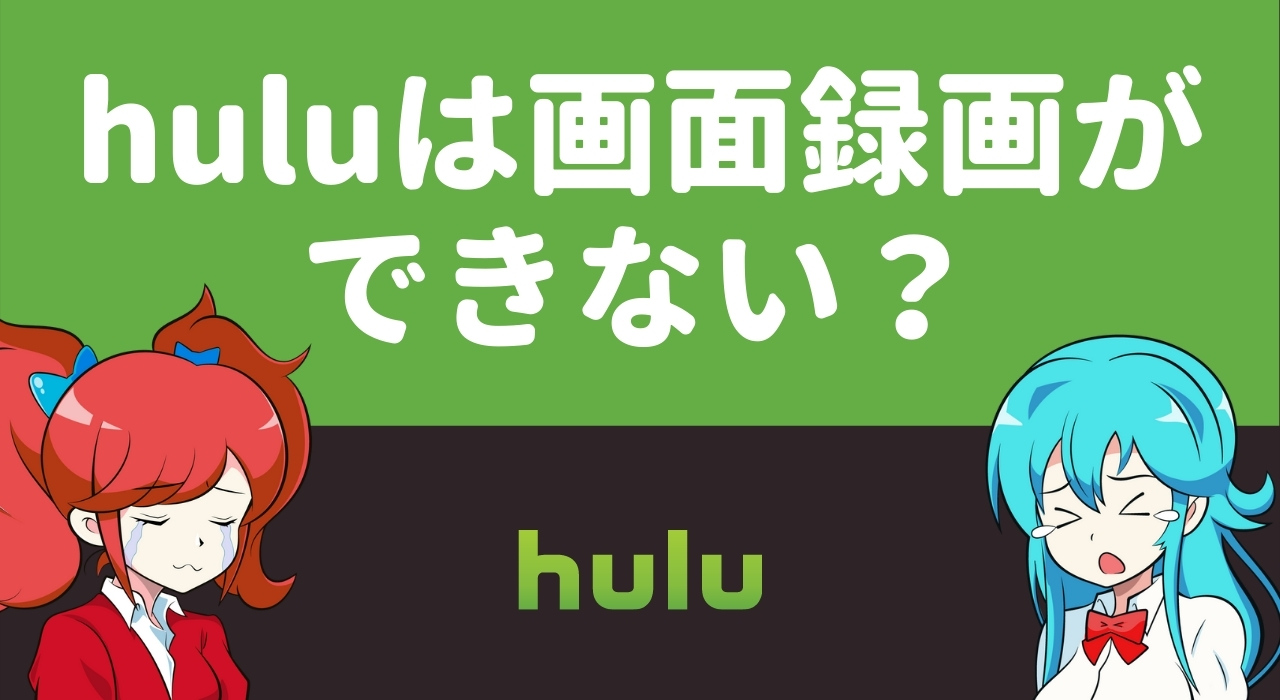
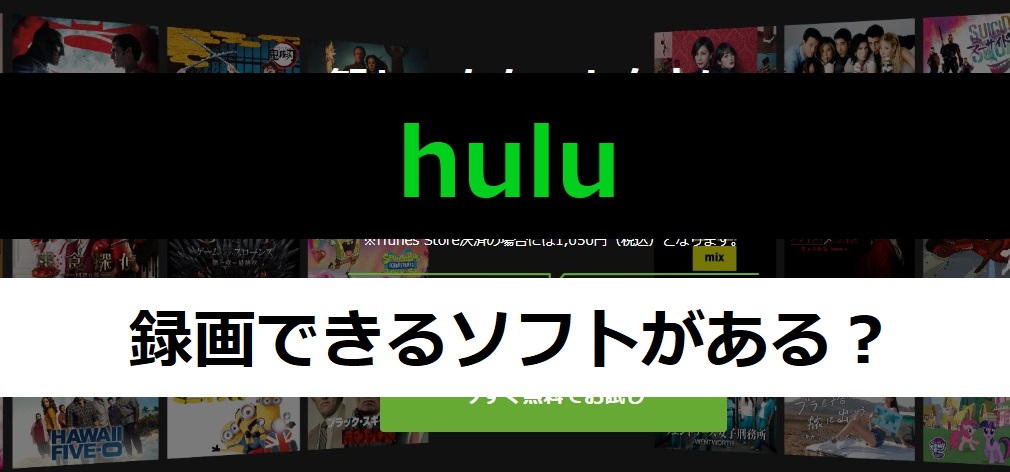

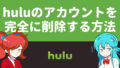
コメント